Hoje quero te apresentar as Regras Booleanas aplicadas à busca no LinkedIn. Vou explicar porquê.
No meu dia-a-dia conheço muitas empresas com dificuldade de encontrar decisores ou ainda onde conseguir os contatos dessas pessoas. Descobrir essas informações representa um avanço na aquisição de contas-chave para a empresa.
Seu negócio pode não ser virtual, mas é utilizando essa ferramenta online – o LinkedIn – que você encontrará as informações necessárias para encontrar aquele lead que você sabe o potencial de negócio.
Não estou falando de mágica! Ou de previsões mirabolantes.
Estou falando de aplicar simples regras nas suas buscas e com isso conseguir ótimos resultados para sua área comercial.
Esse post é para:
- SDRs
- Pré-vendedores
- Vendedores
- Inside Sales Executives
- Gestores de Vendas
- Microempreendedores
- E todos que precisam utilizar filtros avançados no LinkedIn.
Quando você está realizando uma pesquisa no LinkedIn sem uma conta premium e sem o LinkedIn Sales Navigator, corre o risco de se deixar acreditar que faltam opções para poder realizar um filtro de qualidade.
Mas isso não é verdade!
Existem maneiras que irão te ajudar a realizar buscas avançadas com muita qualidade e com excelentes resultados.
Mas quais?
São as Regras Booleanas.
Emprestadas da matemática, e representadas por letras/caracteres, são utilizadas na formação de uma frase com termos de pesquisa.
Leia mais: [Caso de Sucesso] Como a Desk Manager aumentou 350% suas conversões de vendas
Veja a seguir:
Como utilizar Regras Booleanas
Aqui estão algumas maneiras de usar a lógica booleana e construir suas pesquisas:
- Pesquisas entre aspas: para uma frase exata, coloque a frase entre aspas. Por exemplo, digite “product manager”. Você também pode usar aspas se quiser encontrar alguém com um título de várias palavras.
- A pesquisa do LinkedIn suporta apenas aspas padrão e retas (“). Outros softwares ou sites podem usar símbolos especiais que o LinkedIn não reconhece. As aspas curvas (“), também conhecidas como aspas inglesas ou citações do tipógrafo, não são suportadas.
- Para otimizar o desempenho geral do site, não use palavras como “por”, “em”, “com” etc.
- Pesquisas com NOT : digite a palavra NOT (letras maiúsculas) imediatamente antes de um termo de pesquisa para excluí-lo de seus resultados de pesquisa. Isso normalmente limita seus resultados de pesquisa. Por exemplo, programador NOT gerente.
- Pesquisas com OR : digite a palavra OR (letras maiúsculas) para ver os resultados que incluem um ou mais itens em uma lista. Isso normalmente amplia seus resultados de pesquisa. Por exemplo, vendas OR marketing OR publicidade.
- Pesquisas com AND : digite a palavra AND (letras maiúsculas) para ver os resultados que incluem todos os itens em uma lista. Isso normalmente limita seus resultados de pesquisa. Por exemplo, contador AND finanças AND CPA.
- Observação: você não precisa usar AND se sua pesquisa tiver dois ou mais termos, você verá automaticamente os resultados que incluem todos eles.
- Pesquisas com parênteses : Para fazer uma pesquisa complexa, você pode combinar termos usando parênteses. Por exemplo, para encontrar pessoas que tenham “VP” em seus perfis, mas exclua “assistente de vice-presidente” ou SVPs, digite VP NOT (assistente OR SVP).
Leia mais: [Caso de Sucesso] Como a SMART Escritórios Inteligentes aumentou suas vendas em +252%
Ao lidar com pesquisas, a ordem geral de precedência é:
- Citações [“”]
- Parênteses [()]
- NOT
- AND
- OR
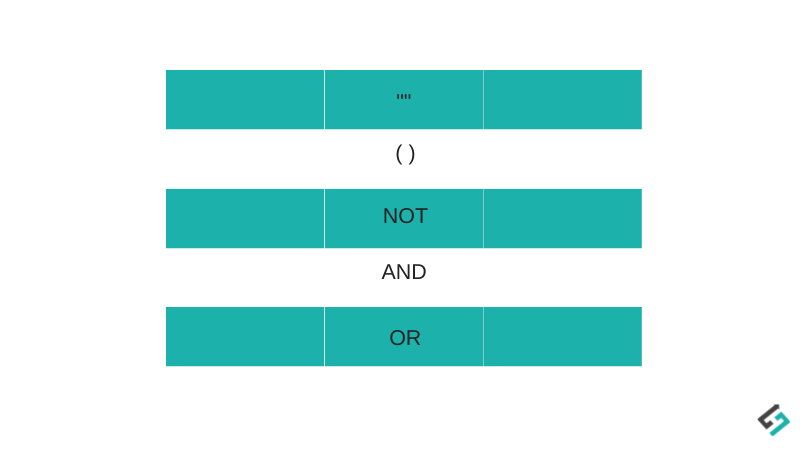
Pontos importantes:
- As expressões + e – não são oficialmente suportados pelo LinkedIn. Usar AND no lugar de + e NOT no lugar de – torna a consulta muito mais eficaz e garante que o LinkedIn lide com a pesquisa corretamente.
- Ao usar as expressões NOT, AND ou OR, você deve digitá-los em letras maiúsculas
- O LinkedIn não suporta buscas com asteriscos “*”.
- A pesquisa booleana funcionará no campo de palavras-chave no Recruiter e Linkedin.com e funcionará no campo Empresa, título e palavra-chave no Sales Navigator.
Já utilizou regras booleanas para realizar buscas avançadas no LinkedIn? Compartilhe sua experiência nos comentários abaixo.

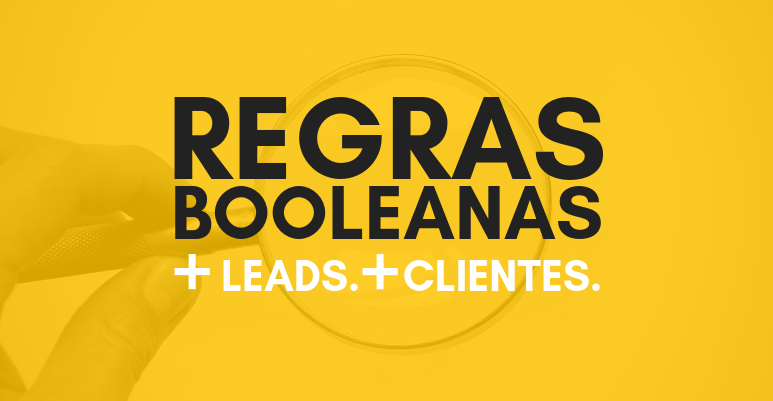
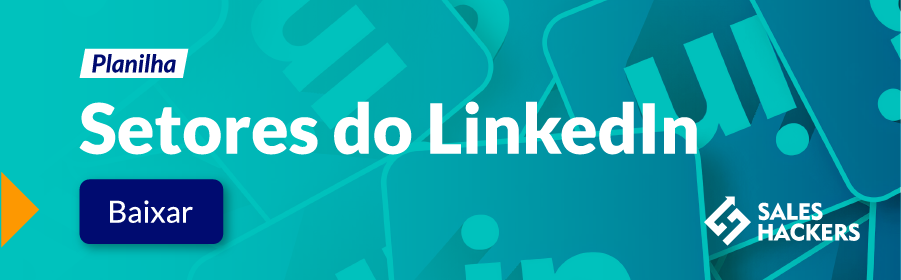

Peguei um hackzinho simples nesse texto (pesquisa booleana no cargo), que mudou completamente os resultados de pesquisa. Obrigado.